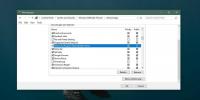Как да коригирате не хоствана мрежова поддръжка за Wlan в Windows 10
Windows отдавна има възможност да създаде гореща точка. В зависимост от правилния хардуер, присъстващ на вашата система, т.е. вашият мрежов чипсет трябва да го поддържа. В Windows 7 и 8 / 8.1 мобилната гореща точка е активирана чрез командния ред. В Windows 10, има удобен малък превключвател в центъра за действие който се грижи за всичко. И все пак, тази гореща точка работи малко по-различно и потребителите в Windows 10 1803 може да искат да създадат гореща точка от командния ред. По този начин може би сте открили, че няма хостинг мрежова поддръжка за Wlan на вашия чипсет, въпреки факта, че можете да създадете гореща точка. Нещо повече, може да сте били домакин на мрежова поддръжка на Update Creators Update, но изглежда, че е изчезнал. Този проблем е резултат от драйвери.

кауза
Когато актуализирате Windows 10 до по-нова версия, той също инсталира нови драйвери. За избрани няколко мрежови чипсета, т.е. изброените по-долу, това не доведе до поддръжка на хоствана мрежа.
- Intel® Dual Band Wireless-AC 3165
- Intel® Dual Band Wireless-AC 3168
- Intel® Dual Band Wireless-AC 7265
- Intel® Dual Band Wireless-AC 8260
- Intel® Dual Band Wireless-AC 8265
- Intel® Dual Band Wireless-N 7265
- Tri-Band Wireless-AC 17265 Intel® Tri-Band
- Tri-Band Wireless-AC 18260 Intel® Tri-Band
- Intel® Wireless-AC 9260
- Intel® Wireless-AC 9461
- Intel® Wireless-AC 9462
- Intel® Wireless-AC 9560
- Intel® Wireless-N 7265
Проверете мрежовия чипет
Можете да проверите дали имате един от тези набори от чипове, като отворите Device Manager. Разширете мрежовите адаптери и потърсете един от тези набори от чипове.

Поправете няма хоствана мрежова поддръжка
Проблемът се крие в мрежовия драйвер, който използвате. Не е актуализиран, за да е съвместим с новия API на Windows 10 1708 и по-нови версии. Версията на драйвера 17.16.0 е тази, която ще ви предостави поддръжка на хостваната мрежа, но вие бяхте актуализирани до по-нова версия. Решението е да върнете драйвера или да инсталирате стария, което е малко сложно.
Ако имате опция за връщане в Deger Manger, използвайте я. Ако не, трябва да изтеглите Intel® PROSet / Безжичен софтуер и драйвери за Windows 8. Версията на този драйвер е 17.16.0.
След това трябва да стартирате системата си в безопасен режим. За да стартирате Windows 10 в безопасен режим, отворете менюто "Старт" и щракнете върху бутона за захранване. Задръжте клавиша Shift и щракнете върху Рестартиране в менюто за захранване. Когато системата ви се рестартира, отидете на Отстраняване на неизправности> Разширени опции> Вижте още опции за възстановяване> Настройки за стартиране и щракнете върху Рестартиране. На следващия екран докоснете клавиша 4.
След като сте в безопасен режим, не трябва да бъдете свързани с вашата WiFi мрежа. Ако сте, забравете мрежата от приложението Настройки.
Отворете Диспечер на устройства и разгънете Мрежов адаптер. Изберете вашия чипсет и щракнете с десния бутон върху него. От контекстното меню изберете Актуализиране на драйвер. Изберете Преглед на моя компютър за софтуер> Позволете ми да избера от списък с налични драйвери на моя компютър. От списъка изберете драйвера на Intel за вашия чипсет и го оставете да се инсталира.
Може да получите грешка, след като инсталацията приключи и инсталацията може да отнеме доста време (до 15 минути). Независимо, рестартирайте системата си и ще се върнете в нормален режим. Изпълнете следната команда и хост мрежовата поддръжка трябва да работи. Вашата версия на драйвера също трябва да бъде намалена до 17.16.0 или нещо по-старо.
netsh wlan шоу драйвери

Всеки път, когато се почувствате като се върнете към най-новата версия на драйвера, просто отидете на Диспечер на устройства, разгънете Мрежови адаптери, щракнете с десния бутон върху чипсета си и изберете Актуализиране на драйвер.
Търсене
скорошни публикации
Създавайте визитки, флаери и бланки с вградени QR кодове
Визитки, листовки, пощенски картички и бланки, ако искате да отпеча...
Ускорете Visual Studio 2010 Време за изграждане с VSSpeedster Паралелен режим
Работите ли върху някакъв мащабен проект за разработка на уеб или н...
Как да премахнете приложение от Windows Defender на Windows 10
Windows Defender или блокира, или предупреждава да не работи почти ...